Ubuntu - Lingkungan
Kami perlu memastikan bahwa kami memiliki spesifikasi perangkat keras yang tepat agar Ubuntu dapat diinstal.
Persyaratan sistem
Pastikan persyaratan sistem berikut terpenuhi sebelum melanjutkan penginstalan.
| Penyimpanan | RAM 2 GB (disarankan) |
| Ruang Disk | 25GB ruang hard disk kosong |
| Prosesor | Prosesor inti ganda 2 GHz atau lebih baik |
| Persyaratan lainnya | Drive DVD atau drive USB opsional dengan media Installer. Koneksi internet untuk mengunduh pembaruan opsional. |
Mendownload Ubuntu
Step 1 - Untuk mengunduh Ubuntu, buka url berikut - https://www.ubuntu.com/download/desktop
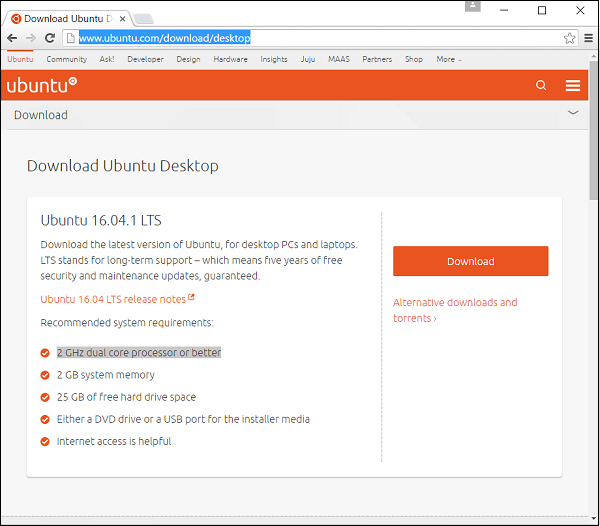
Step 2- Di halaman ini, terdapat opsi untuk mengunduh versi lama Ubuntu jika diperlukan. Klik tautan Unduhan dan torrent alternatif.
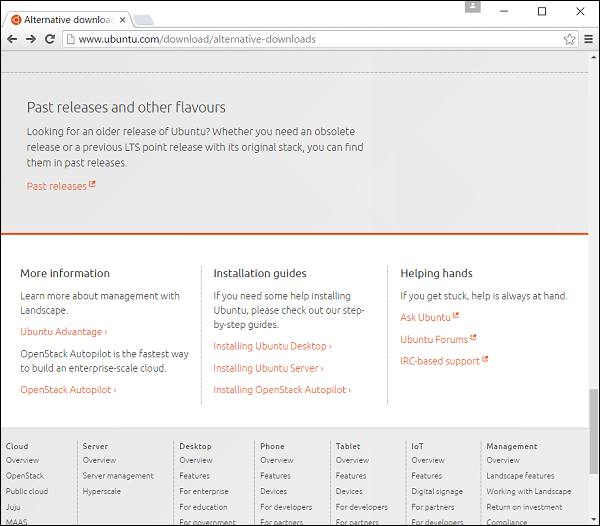
Step 3- Buka tautan Rilis sebelumnya. Kemudian menampilkan halaman dengan semua rilis terakhir dari perangkat lunak Ubuntu.

Menginstal Ubuntu
Sekarang mari kita pelajari tentang menginstal versi desktop Ubuntu. Untuk keperluan tutorial ini, kita akan menggunakan versi terbaru yaitu 16.04. Penginstal adalah citra ISO yang dapat dipasang pada drive DVD atau stik USB. Setelah image di-boot pada mesin, berikut adalah langkah-langkah penginstalan.
Step 1- Layar pertama memungkinkan kita untuk menginstal atau mencoba Ubuntu. Opsi uji coba memungkinkan kita melihat fitur Ubuntu tanpa benar-benar menginstalnya. Namun, kami ingin menggunakan Ubuntu, jadi pilih opsi Instal Ubuntu.

Step 2- Layar berikutnya memberi Anda 2 opsi. Salah satunya adalah untuk men-download update di latar belakang ketika menginstal dan yang lainnya adalah untuk menginstal 3 rd perangkat lunak pihak. Periksa pilihan untuk menginstal 3 rd perangkat lunak pihak. Kemudian klik tombol Continue.

Step 3 - Di layar berikutnya, opsi berikut disajikan -
Disk dihapus dan penginstalan dilakukan. Jika sudah ada sistem operasi lain pada disk, maka Ubuntu akan mendeteksinya dan memberikan pengguna opsi untuk menginstal sistem operasi secara berdampingan.
Ada opsi untuk mengenkripsi instalasi. Ini agar jika ada orang lain yang mencuri data, mereka tidak akan dapat mendekripsi data tersebut.
Terakhir, Linux menawarkan fasilitas bernama LVM, yang dapat digunakan untuk mengambil snapshot dari disk.
Untuk saat ini, untuk mempermudah penginstalan, biarkan opsi tidak dicentang dan lanjutkan penginstalan dengan mengklik tombol Instal Sekarang.
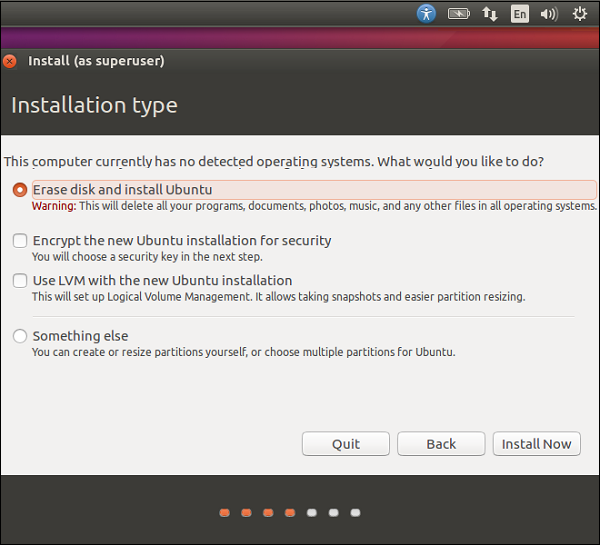
Step 4- Pada layar berikut, kami akan ditanya apakah kami ingin menghapus disk. Klik tombol Lanjutkan untuk melanjutkan.
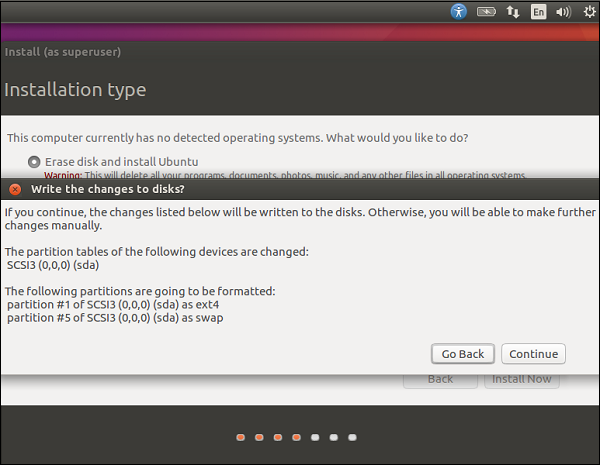
Step 5- Di layar ini, kami akan diminta untuk mengkonfirmasi lokasi kami. Klik tombol Lanjutkan untuk melanjutkan.
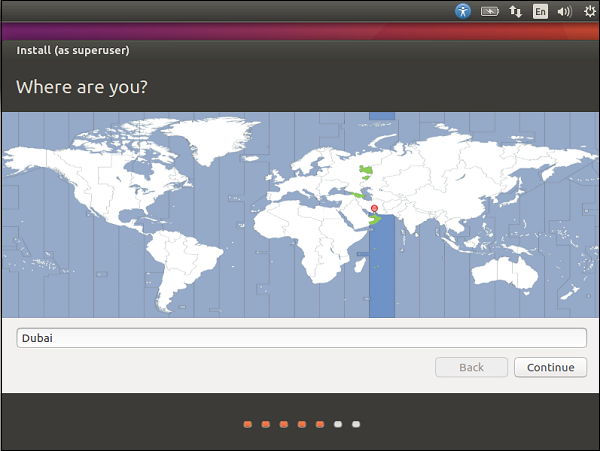
Step 6- Sekarang, kami akan diminta untuk mengkonfirmasi bahasa dan pengaturan keyboard. Mari kita pilih bahasa Inggris (UK) sebagai pengaturan yang disukai.

Step 7- Pada layar berikut, kita perlu memasukkan nama pengguna, nama komputer dan kata sandi yang akan digunakan untuk masuk ke sistem. Isi detail yang diperlukan seperti yang ditunjukkan pada tangkapan layar berikut. Kemudian, klik tombol lanjutkan untuk melanjutkan.
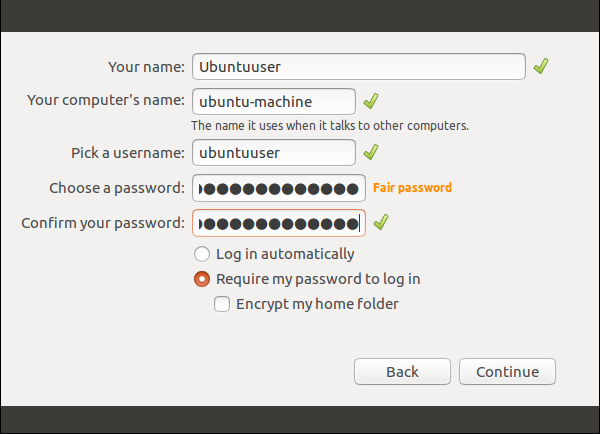
Sistem sekarang akan melanjutkan instalasi dan kita akan melihat kemajuan instalasi seperti yang ditunjukkan pada gambar berikut.
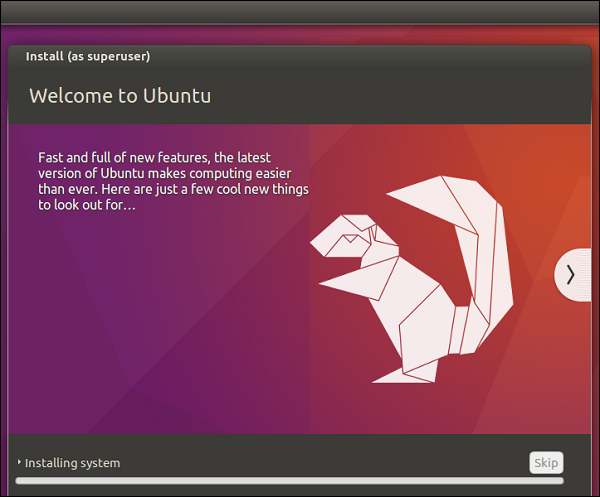
Di akhir penginstalan, sistem akan meminta restart.
Step 8 - Klik Restart Now untuk melanjutkan.
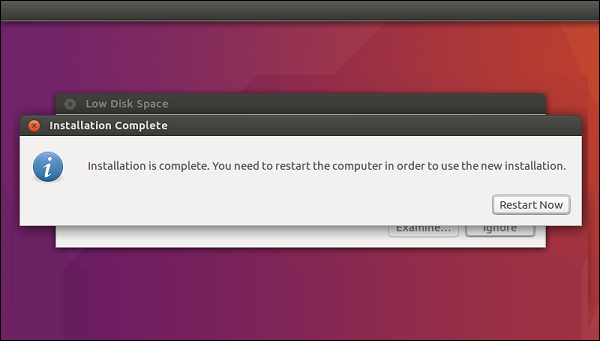
Setelah restart selesai, masuk dengan nama pengguna dan kata sandi.

Setelah masuk, desktop disajikan seperti yang ditunjukkan pada tangkapan layar berikut.
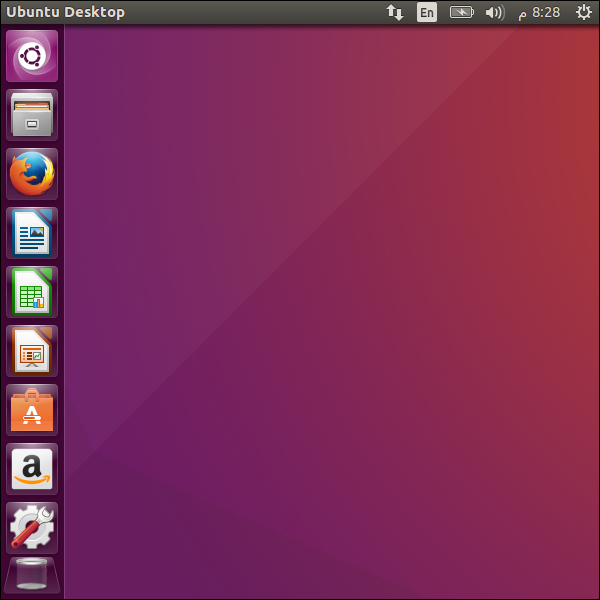
Kami sekarang memiliki versi Ubuntu yang berfungsi penuh. Pada bab-bab selanjutnya, kita akan melihat berbagai fitur yang tersedia.
Mari kita lihat sekilas lingkungan Ubuntu sebelum melanjutkan dengan bab-bab yang tersisa.
Panel Kontrol
Panel Kontrol di sisi kiri layar menampilkan pintasan untuk semua aplikasi yang paling sering digunakan. Dengan menggunakan opsi ini, kita dapat meluncurkan komponen LibreOffice, browser Firefox, Pusat Perangkat Lunak, dan banyak aplikasi lainnya.

Bilah Menu
Saat kami meluncurkan aplikasi apa pun, kami akan mendapatkan bilah menu terkait di bagian atas aplikasi, yang akan memiliki opsi menu berbeda untuk aplikasi itu. Kita dapat memilih untuk menutup seluruh jendela atau mengubah ukuran jendela, jika diperlukan.
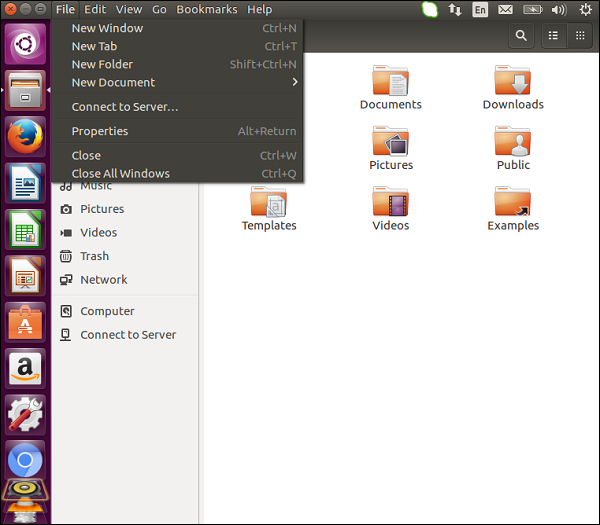
Bilah tugas
Di sisi kanan layar adalah bilah tugas. Bilah tugas memungkinkan kami untuk memilih perubahan dalam pengaturan volume, melihat status koneksi internet Anda, mengubah bahasa Anda dan pengaturan lainnya, dan melihat status baterai saat bekerja di laptop.
